Instalação do MIM 2016: Serviço e Portal do MIM
Observação
Este passo a passo usa nomes e valores de exemplo de uma empresa chamada Contoso. Substitua-os pelos seus próprios valores. Por exemplo:
- Nome do controlador de domínio - mimservername
- Nome do domínio - contoso
- Senha - Pass@word1
- Nome da conta de serviço: MIMService
Antes de começar
- Este guia destina-se à instalação da edição licença de volume do MIM. Se sua organização tiver Microsoft Entra assinatura de ID P1 ou P2 ou estiver usando Microsoft Entra ID, você precisará seguir o guia do Serviço mim em organizações licenciadas para Microsoft Entra ID P1 ou P2.
Configure o Serviço e o Portal do MIM para instalação
Execute o instalador de Serviço e Portal do MIM na subpasta Serviço e Portal descompactada.
Na tela de boas-vindas, clique em Avançar.
Leia o Contrato de Licença do Usuário Final e clique em Avançar se você aceitar os termos de licença.
Na tela do Programa de Aperfeiçoamento da Experiência do Usuário do MIM, clique em Avançar.
Ao selecionar os recursos do componente para essa implantação, é necessário incluir o Serviço do MIM (exceto o Relatório do MIM) e os recursos do Portal do MIM. Você também pode selecionar o Portal de Redefinição de Senha do MIM e o Serviço de Notificação de Alteração de Senha do MIM.
Na página Configurar a conexão de banco de dados do MIM, escolha Criar um novo banco de dados.
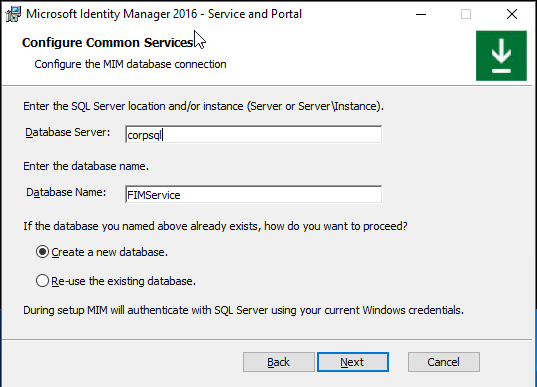
Em Configurar conexão do servidor de email, insira o nome do seu servidor do Exchange como Servidor de Email, ou use a Caixa de Correio do O365. Se você não tiver um servidor de email configurado, use localhost como o nome do servidor de email e desmarque as duas caixas de seleção superiores. Clique em Avançar.
Observação
MIM 2016 SP2 e posterior: se você estiver usando contas de serviço gerenciado de grupo, marque a caixa de seleção Usar usuário diferente para o Exchange mesmo que não planeje usar o Exchange.
Observação
Quando a opção Usar o Exchange Online está selecionada, para habilitar o Serviço do MIM para processar respostas de aprovação do complemento do Outlook do MIM, você precisa definir o valor da chave do Registro HKLM\SYSTEM\CurrentControlSet\Services\FIMService de PollExchangeEnabled como 1 após a instalação.
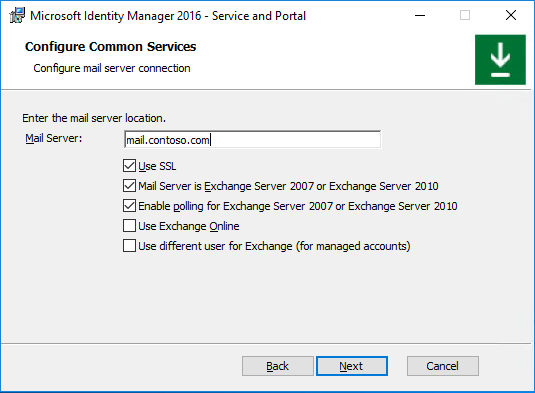
Especifique se deseja gerar um novo certificado autoassinado ou selecione o certificado apropriado.
Especifique o nome da conta de serviço a usar, por exemplo, MIMService, e a senha da conta de serviço, por exemplo, Pass@word1, seu domínio da conta de serviço, por exemplo, contoso, e a conta de email de serviço, por exemplo, contoso.
Observação
MIM 2016 SP2 e posterior: se você estiver usando Contas de Serviço Gerenciado de Grupo, precisará garantir que o $ caractere esteja no final do Nome da Conta de Serviço, por exemplo, MIMService$, e deixe o campo Senha da Conta de Serviço vazio.
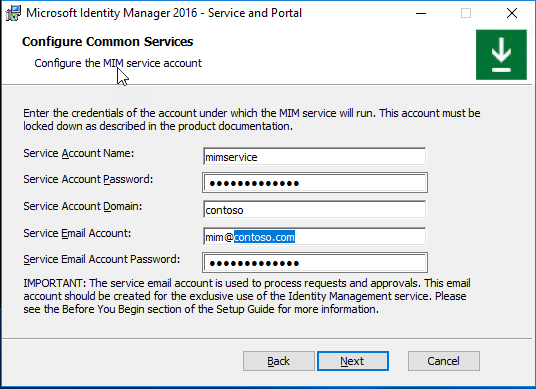
Observe que pode aparecer um aviso dizendo que a conta de serviço não é segura na sua configuração atual.
Aceite os padrões para o local do servidor de sincronização e especifique a conta do Agente de Gerenciamento do MIM como contoso\MIMMA.
Observação
MIM 2016 SP2 e posterior: se você planeja usar a Conta de Serviço Gerenciado do Grupo de Serviço de Sincronização do MIM na sincronização do MIM e habilitar o recurso "Usar conta de sincronização do MIM", insira o nome gMSA do Serviço de Sincronização do MIM como a conta do MA do MIM, por exemplo, contoso\MIMSync$ .

Especifique CORPIDM (nome deste computador) como o endereço do Servidor do Serviço do MIM para o Portal do MIM.
Especifique
http://mim.contoso.comcomo a URL do conjunto de sites do SharePoint.Se não estiver usando Microsoft Entra ID para redefinição de senha, especifique
http://passwordregistration.contoso.comcomo a porta 80 da URL de Registro de Senha, recomendamos atualizar mais tarde com o certificado SSL no 443.Se não estiver usando Microsoft Entra ID para redefinição de senha, especifique
http://passwordreset.contoso.comcomo a porta 80 da URL de Redefinição de Senha, recomendamos atualizar mais tarde com o certificado SSL no 443.Marque a caixa de seleção para abrir as portas 5725 e 5726 no firewall e a caixa de seleção para conceder acesso ao Portal do MIM a todos os usuários autenticados.
Configurar o Portal de Registro de Senha do MIM (opcional, se não estiver usando Microsoft Entra ID para SSPR)
Configure o nome da conta de serviço para o registro SSPR como contoso\MIMSSPR e sua senha como Pass@word1.
Especifique passwordregistration.contoso.com como o Nome do Host para Registro de Senha do MIM e defina a porta como 80. Habilite a opção Abrir porta no firewall.
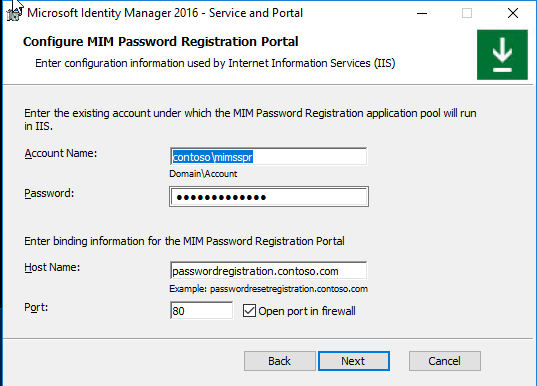
Um aviso será exibido. Leia-o e clique em Avançar.
Na próxima tela de configuração do Portal de Registro de Senha do MIM, especifique mim.contoso.com como o Endereço do Servidor de Serviço do MIM para o Portal de Registro de Senha.
Configurar o Portal de Redefinição de Senha do MIM (opcional)
Defina o nome da conta de serviço para Registro SSPR como Contoso\MIMSSPR e sua senha como Pass@word1.
Especifique passwordreset.contoso.com como o Nome do Host para o Portal de Redefinição de Senha do MIM e defina a porta como 80. Habilite a opção Abrir porta no firewall.
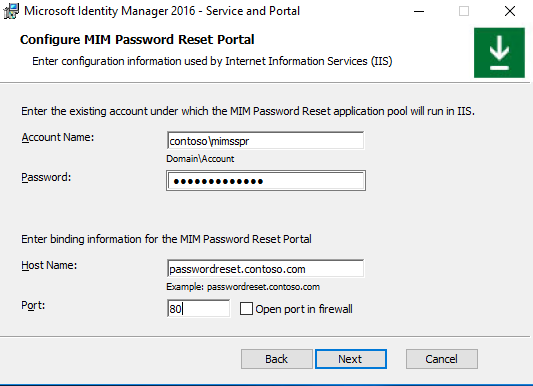
Um aviso será exibido. Leia-o e clique em Avançar.
Na próxima tela de configuração do Portal de Registro de Senha do MIM, especifique mim.contoso.com como o Endereço do Servidor do Serviço de MIM para o Portal de Redefinição de Senha.
Instalar o portal e o serviço do MIM
Quando todas as definições de pré-instalação estiverem prontas, clique em Instalar para começar a instalação dos componentes de Serviço e Portal selecionados.
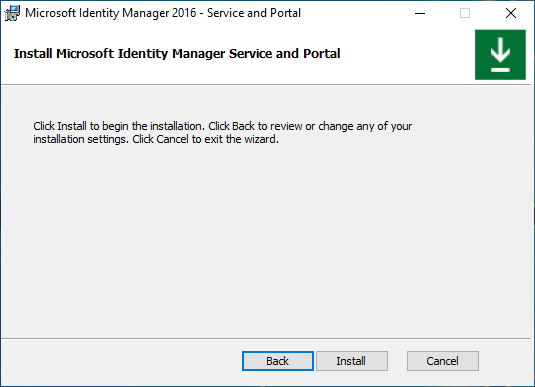
Tarefas pós-instalação
Após a conclusão da instalação, verifique se o Portal do MIM está ativo.
Inicie o Internet Explorer e conecte-se ao Portal do MIM em
http://mim.contoso.com/identitymanagement. Observe que pode haver um pequeno atraso na primeira visita a essa página.- Se necessário, autentique-se como um usuário, que instalou o Serviço e o Portal do MIM, na Internet Explorer.
Na Internet Explorer, abra as Opções da Internet, altere para a guia Segurança e adicione o site à zona de intranet local se ele ainda não estiver lá. Feche a caixa de diálogo Opções da Internet .
Na Internet Explorer, abra as Configurações, altere para a guia Configurações do modo de exibição de Compatibilidade e desmarque a caixa de seleção Exibir Sites da Intranet no modo de exibição de Compatibilidade. Feche a caixa de diálogo Modo de Exibição de Compatibilidade .
Habilite não administradores para acessar o Portal do MIM.
- Usando o Internet Explorer, no Portal do MIM, clique em Regras de da Política de Gerenciamento.
- Procure a regra da política de gerenciamento, Gerenciamento de usuário: os usuários podem ler atributos próprios.
- Selecione essa regra de política de gerenciamento, desmarque Política está desabilitada.
- Clique em OK e em Enviar.
Observação
Opcional: neste ponto, você pode instalar suplementos e extensões do MIM e pacotes de idiomas.